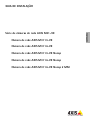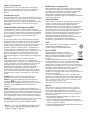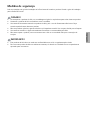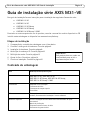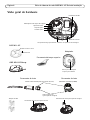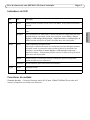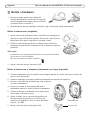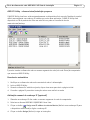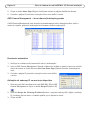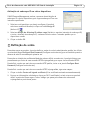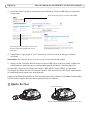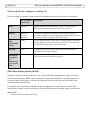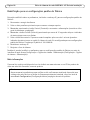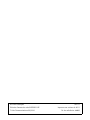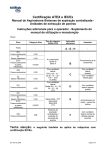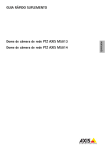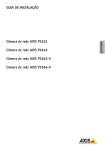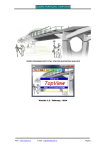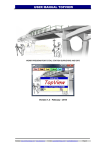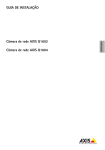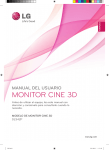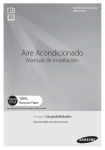Download AXIS M31-VE - Axis Communications
Transcript
GUIA DE INSTALAÇÃO Câmera de rede AXIS M3113-VE Câmera de rede AXIS M3114-VE Câmera de rede AXIS M3113-VE Nocap Câmera de rede AXIS M3114-VE Nocap Câmera de rede AXIS M3114-VE Nocap 2 MM PORTUGUÊS Série de câmeras de rede AXIS M31-VE Sobre este documento Modificações no equipamento Este documento inclui instruções para a instalação de Câmeras de rede AXIS M31-VE na sua rede. Experiência anterior com sistemas de rede será útil ao instalar o produto. Este equipamento deve ser instalado e usado estritamente de acordo com as instruções fornecidas na documentação do usuário. Este equipamento não contém componentes cuja manutenção possa ser realizada pelo usuário. Substituições ou modificações não autorizadas no equipamento invalidarão todas as certificações reguladoras e aprovações aplicáveis. Considerações legais A vigilância por vídeo e áudio pode ser proibida por leis que variam de acordo com o país. Verifique as leis de sua região antes de usar este produto para fins de vigilância. Este produto inclui uma (1) licença do decodificador H.264. Para adquirir outras licenças, entre em contato com o revendedor. Compatibilidade eletromagnética (EMC) Este equipamento gera, usa e pode irradiar energia de radiofrequência e, caso não seja instalado e usado de acordo com as instruções, poderá causar interferências prejudiciais às comunicações via rádio. No entanto, não há garantia de que a interferência não ocorrerá em determinadas instalações. Se este equipamento causar interferências prejudiciais à recepção de rádio ou televisão, que podem ser percebidas desligando e ligando o equipamento, o usuário poderá tentar corrigir a interferência por meio de uma ou mais das medidas a seguir: Redirecione ou reposicione a antena receptora. Aumente a distância entre o equipamento e o receptor. Conecte o equipamento a uma tomada de um circuito diferente do receptor. Consulte o distribuidor ou um técnico com experiência em rádio/TV para obter ajuda. Deve-se usar cabos de rede revestidos (STP) com esta unidade para assegurar a conformidade com os padrões de EMC. EUA - Este equipamento foi testado e está em conformidade com os limites para um dispositivo de computação Classe B, de acordo com a Subparte B da Parte 15 das normas FCC, que foram criadas para fornecer uma proteção razoável contra tal interferência quando o equipamento for operado em ambientes comerciais. A operação deste equipamento em áreas residenciais provavelmente causará interferências, sendo que, nesse caso, o usuário terá de adotar as medidas que possam ser necessárias para corrigir a interferência por sua própria conta. Canadá - Este aparelho digital Classe B está em conformidade com a norma canadense ICES-003. Europa Este equipamento digital atende aos requisitos quanto à emissão irradiada de acordo com o limite B da norma EN55022 e aos requisitos de imunidade segundo a norma EN55024 dos setores residencial e comercial. Japão - Trata-se de um produto Classe B baseado no padrão do Voluntary Control Council for Interference (VCCI) de equipamentos de tecnologia da informação. Se for usado próximo a receptores de rádio ou de televisão em ambientes domésticos, poderá causar interferência de rádio. Instale o use o equipamento de acordo com o manual de instruções. Austrália - Este dispositivo eletrônico está de acordo com os requisitos do padrão de comunicações por rádio (compatibilidade eletromagnética) AS/NZS CISPR22. Korea - ࢇ̛̛Еɼࢽࡈ%̗ࢷળࢶଢ̛̛Ի۰ ࣯Իɼࢽ߾۰ࡈیଜЕʨࡶּࢶࡳԻଜֲֻҘ एࠇ߾۰ࡈیଟܹݡТЬ Responsabilidade Todo cuidado foi tomado na preparação deste documento. Informe o escritório local da Axis sobre imprecisões ou omissões. A Axis Communications AB não pode ser responsabilizada por nenhum erro técnico ou tipográfico e reserva-se o direito de fazer alterações no produto e na documentação sem aviso prévio. A Axis Communications AB não fornece garantia de nenhum tipo com relação ao material contido neste documento, incluindo, mas não se limitando a, garantias implícitas de comercialização e adequação a determinada finalidade. A Axis Communications AB não deverá ser responsável por danos incidentais ou consequenciais relacionados ao fornecimento, desempenho ou uso deste material. RoHS Este produto está em conformidade com a diretiva europeia RoHS, 2002/95/EC e com as regulamentações chinesas RoHS, ACPEIP. Diretiva WEEE A União Europeia promulgou a diretiva 2002/96/EC sobre Resíduos de Equipamentos Elétricos e Eletrônicos (WEEE). Essa diretiva aplica-se aos estados membros da União Europeia. A identificação WEEE neste produto (veja à direita) ou em sua documentação indica que o produto não deve ser descartado junto com o resíduo domiciliar. Para evitar possíveis danos à saúde humana e/ou ao meio ambiente, o produto deve ser descartado em um processo de reciclagem aprovado e ambientalmente seguro. Para obter mais informações sobre como descartar este produto corretamente, entre em contato com o fornecedor do produto ou a autoridade local responsável pelo descarte de resíduos em sua região. Os usuários comerciais devem entrar em contato com o fornecedor do produto para obter informações sobre como descartar este produto de modo correto. Este produto não deve ser misturado com outros resíduos comerciais. Para mais informações, consulte o site www.axis.com/techsup/commercial waste. Suporte Caso precise de qualquer assistência técnica, entre em contato com o revendedor Axis. Se suas perguntas não forem respondidas imediatamente, o revendedor encaminhará suas dúvidas através dos canais apropriados para garantir uma resposta rápida. Se estiver conectado à internet, é possível: • fazer download da documentação do usuário e das atualizações de firmware • encontrar respostas para os problemas resolvidos no banco de dados das perguntas frequentes, pesquisar por produto, categoria ou frases. • informar problemas ao suporte Axis efetuando login na área de suporte particular. Medidas de segurança Leia com atenção este guia de instalação até o final antes de instalar o produto. Guarde o guia de instalação para referências futuras. CUIDADO! • • • IMPORTANTE! • • Esse produto da Axis deve ser usado em conformidade com as leis e regulamentações locais. Para usar este produto da Axis em ambientes externos, ele deverá ser instalado em um compartimento aprovado para uso externo. PORTUGUÊS • • • Ao transportar o produto da Axis, use a embalagem original ou equivalente para evitar danos ao produto. Armazene o produto da Axis em ambiente seco e ventilado. Use somente ferramentas manuais no produto da Axis, pois o uso de ferramentas elétricas ou força excessiva poderá causar danos ao produto. Não use produtos químicos, agentes cáusticos ou limpadores aerosóis. Use um pano úmido para a limpeza. Use somente acessórios e peças sobressalentes fornecidos ou recomendados pela Axis. Não tente reparar o produto, entre em contato com a Axis ou o revendedor Axis para a execução de serviços. Série de câmeras de rede AXIS M31-VE Guia de instalação Página 5 Guia de instalação série AXIS M31-VE Esse guia de instalação fornece instruções para a instalação das seguintes câmeras de rede: Etapas de instalação 1. 2. 3. 4. 5. 6. 7. Comparação do conteúdo da embalagem com a lista abaixo. Consulte a visão geral do hardware. Consulte página6. Instalação do hardware. Consulte página8. Atribuição de endereço IP. Consulte página10. Importante! Definição da senha. Consulte página13. Este produto deve ser usado em Ajuste do foco. Consulte a página14. conformidade com as leis e Conclua a instalação. Consulte a página15. regulamentações locais. Conteúdo da embalagem Item Modelos/variantes/observações Câmera de rede AXIS M3113-VE, AXIS M3114-VE AXIS M3113-VE Nocap, AXIS M3114-VE Nocap, AXIS M3114-VE Nocap 2 MM Ferramentas Adaptador com (2) tampas Ferramenta da lente Ferramenta da tampa superior Chave Allen CD CD de produto de vídeo em rede AXIS, incluindo documentação do produto, ferramentas de instalação e outros softwares Materiais impressos Guia de instalação Série de câmeras de rede AXIS M31-VE (este documento) Matriz de perfuração Etiquetas extra do número de série Documento de garantia Axis PORTUGUÊS • AXIS M3113-VE • AXIS M3114-VE • AXIS M3113-VE Nocap • AXIS M3114-VE Nocap • AXIS M3114-VE Nocap 2 MM Para todos os outros aspectos de uso do produto, consulte o manual do usuário disponível no CD incluído nesta embalagem ou disponível em www.axis.com/techsup Página 6 Série de câmeras de rede AXIS M31-VE Guia de instalação Visão geral do hardware Indicadores de LED Marcação de 180º (topo da imagem) Suporte de lente Suporte óptico Fixador óptico Botão de controle Use parafusos aqui para montar a câmera na superfície de montagem AXIS M31-VE Protetor contra o clima Adaptador Cabo Ethernet Ferramenta da tampa superior AXIS M31-VE Nocap Orifício para montagem no apoio para câmera Ferramenta da lente Ferramenta da lente Lateral emborrachada preta (para ajuste de foco) (AXIS M3114-VE Nocap 2MM) Lado transparente (para ajuste da imagem) Tampas do cabo Ferramenta da lente para ajuste do foco Ferramenta da lente para ajuste da imagem Série de câmeras de rede AXIS M31-VE Guia de instalação Página 7 Indicadores de LED Cor Indicação Rede Verde Estável quando conectado a uma rede de 100 Mbit/s. Pisca quando há atividade na rede. Âmbar Estável quando conectado a uma rede de 10 Mbit/s. Pisca quando há atividade na rede. Apagado Sem conexão da rede. Observação: O LED de rede pode ser configurado para ficar apagado durante a operação normal. Para configurar, acesse Setup > System Options > LED settings (Configuração - Opções de sistema - Configurações de LED). Consulte os arquivos de ajuda online para obter mais informações. Verde Verde estável para operação normal. Observação: O LED de status pode ser configurado para estar desligado durante a operação normal ou para piscar apenas quando a câmera for acessada. Para configurar, acesse Setup > System Options > LED settings (Configuração Opções de sistema - Configurações de LED). Consulte os arquivos de ajuda online para obter mais informações. Âmbar Estável durante a inicialização, durante a redefinição para as configurações padrão de fábrica ou ao restaurá-las. Vermelho Pisca lentamente para indicar falha na atualização. Verde Operação normal. Âmbar Pisca em verde/âmbar durante a atualização do firmware. Status Ligado Conectores da unidade Conector de rede - Conector Ethernet macho RJ-45 para 10BaseT/100BaseTX com cabo de 3 metros. Compatível com Power over Ethernet. PORTUGUÊS LED Página 8 Série de câmeras de rede AXIS M31-VE Guia de instalação Instale o hardware 1. Remova a tampa superior da unidade da câmera afrouxando os 2 parafusos. Em seguida, insira a ferramenta da tampa superior na fenda da tampa inferior e levante-a. 2. Dependendo do tipo de instalação necessário, siga as instruções apropriadas abaixo. Monte a câmera sem o adaptador 1. Ajuste a matriz de perfuração sobre a superfície de montagem de modo que a lente da câmera esteja de frente para o lado direito e faça quatro furos para os parafusos e um para o cabo. 2. Alinhe as ranhuras dos parafusos na câmera com os furos dos parafusos na superfície de montagem e fixe a câmera com quatro parafusos. Observação: Recomenda-se que cada cabeça de parafuso com a arruela não exceda 5 mm de altura e 7 mm de diâmetro. Não use uma cabeça do parafuso embutida. 3. Anexe o cabo de rede ao interruptor PoE. Monte a câmera com o adaptador (cabeamento ao longo da parede) 1. Coloque o adaptador sobre a superfície de montagem (parede ou teto) e posicione a ranhura do cabo no local apropriado. 2. Prenda o adaptador com quatro parafusos adequados ao material da superfície. 3. Arraste o cabo Ethernet da câmera por toda a ranhura do cabo no adaptador. 4. Pressione a tampa do cabo apropriada para o cabeamento lateral na ranhura lateral do adaptador. 5. Coloque a câmera no adaptador e vire-a para que a lente esteja na direção correta. 6. Ajuste de modo que as ranhuras de parafusos na Tampa do câmera estejam alinhadas com os orifícios dos cabo parafusos no adaptador e fixe os quatro parafusos Ranhura do cabo (torque < 2,5 Nm). Tampa do cabo 7. Anexe o cabo de rede ao interruptor PoE. Série de câmeras de rede AXIS M31-VE Guia de instalação Página 9 Monte a câmera com o adaptador (para cabeamento através da parede e montagem no apoio para câmera) ranhura do cabo orifício do cabo tampa do cabo Ajuste a direção da lente Encaixe a ferramenta da lente no suporte da lente e ajuste a posição das lentes apontando a alça da ferramenta da lente para a direção desejada (consulte a ilustração na página6). Isso pode ser feito verticalmente de 0 a 90 graus (certifique-se de que a blindagem contra o clima não esteja bloqueando a visualização) e 30 graus à esquerda ou à direita em cada lado em incrementos de cinco. O suporte da lente também pode ser girado para ajustar a imagem. Alinhe as nervuras na ferramenta da lente horizontalmente para que a imagem também seja alinhada horizontalmente. Alinhe as nervuras horizontalmente Observação: A marca "0" no suporte da lente indica a parte inferior da imagem e a marca "180" indica a parte superior. Consulte o tópico Visão geral do hardware, na página 6 acima. Se a câmera estiver montada de forma invertida, ajuste-a para que a marca "0" fique no topo e a marca "180" fique abaixo da lente. linha linha A linha dentro da parte inferior do fixador óptico deve ser alinhada à linha no centro do suporte óptico. PORTUGUÊS 1. Insira o cabo de Ethernet da câmera na ranhura do cabo. Ajuste o cabo para que ele se encaixe no orifício. 2. Pressione a tampa do cabo apropriada na ranhura lateral do adaptador. 3. Prenda o adaptador com quatro parafusos adequados ao material da superfície. 4. Siga as etapas 5 a 7 acima. Página 10 Série de câmeras de rede AXIS M31-VE Guia de instalação Atribuição de endereço IP A Série de câmeras de rede AXIS M31-VE foi projetada para o uso com a rede Ethernet e necessita de um endereço IP para o acesso. Atualmente, a maior parte das redes dispõe de um servidor DHCP que atribui endereços IP automaticamente aos dispositivos conectados. Se sua rede não tiver um servidor DHCP, a Série de câmeras de rede AXIS M31-VE usará 192.168.0.90 como o endereço IP padrão. O AXIS IP Utility e o AXIS Camera Management são os métodos recomendados para a definição de endereço IP no Windows. Esses aplicativos gratuitos estão disponíveis no CD de produto de vídeo em rede Axis fornecido com este produto ou podem ser transferidos do site www.axis.com/techsup. Use o método mais adequado conforme o número de câmeras a serem instaladas. Método Recomendado para Sistema operacional AXIS IP Utility Consulte a página11 Câmera única Instalações pequenas Windows AXIS Camera Management Consulte a página12 Várias câmeras Instalações grandes Instalação em subredes diferentes Windows 2000 Windows XP Pro Windows 2003 Server Windows Vista Observações: • Caso não consiga definir o endereço IP, verifique se há operações de bloqueio de firewall. • Para se informar sobre outros métodos de atribuição e descoberta de endereço IP, tais como em outros sistemas operacionais, consulte a página16. Série de câmeras de rede AXIS M31-VE Guia de instalação Página 11 AXIS IP Utility - câmera única/instalação pequena O AXIS IP Utility localiza e exibe automaticamente os dispositivos Axis na rede. Também é possível definir manualmente um endereço IP estático por meio desse aplicativo. O AXIS IP Utility está disponível no CD de produto de vídeo em rede Axis ou pode ser transferido do site www.axis.com/techsup PORTUGUÊS É preciso instalar a câmera de rede no mesmo segmento de rede (sub-rede física) do computador que executa o AXIS IP Utility. Descoberta automática 1. 2. 3. 4. Verifique se a câmera de rede está conectada à rede e à alimentação. Inicie o AXIS IP Utility. Quando a câmera for exibida na janela, clique duas vezes para abrir a página inicial. Consulte a página13 para obter instruções sobre como atribuir a senha. Atribuição manual do endereço IP (opcional) 1. Obtenha um endereço IP não usado no mesmo segmento de rede do computador. 2. Selecione a câmera AXIS M3113/AXIS M3114 na lista. 3. Clique no botão Assign new IP address to selected device (Atribuir novo endereço IP para o dispositivo selecionado) e digite o endereço IP. 4. Clique no botão Assign (Atribuir) e siga as instruções. Página 12 Série de câmeras de rede AXIS M31-VE Guia de instalação 5. Clique no botão Home Page (Página inicial) para acessar as páginas da Web da câmera. 6. Consulte a página13 para obter instruções sobre como definir a senha. AXIS Camera Management - várias câmeras/instalações grandes O AXIS Camera Management pode descobrir automaticamente vários dispositivos Axis, exibir o status de conexão, gerenciar atualizações do firmware e definir endereços IP. Descoberta automática 1. Verifique se a câmera está conectada à rede e à alimentação. 2. Inicie o AXIS Camera Management. Quando a câmera for exibida na janela, clique com o botão direito do mouse no link e selecione Live View Home Page (Página inicial da visualização ao vivo). 3. Consulte a página13 para obter instruções sobre como definir a senha. Atribuição de endereço IP em um único dispositivo 1. Selecione uma Série de câmeras de rede AXIS M31-VE no AXIS Camera Management e clique no botão Assign IP (Atribuir IP) . 2. Selecione Assign the following IP address (Atribuir o seguinte endereço IP) e digite o endereço IP, a máscara da sub-rede e o roteador padrão que o dispositivo usará. 3. Clique em OK. Série de câmeras de rede AXIS M31-VE Guia de instalação Página 13 Atribuição de endereços IP em vários dispositivos O AXIS Camera Management acelera o processo de atribuição de endereços IP a vários dispositivos, pois sugere endereços IP em um intervalo especificado. 1. Selecione os dispositivos que deseja configurar (é possível selecionar modelos diferentes) e clique no botão Assign IP (Atribuir IP) . Definição da senha Para obter acesso ao produto, é preciso definir a senha do usuário administrador padrão. Isso é feito na caixa de diálogo Configure Root Password (Configurar senha da raiz), que será exibida quando a câmera de rede for acessada pela primeira vez. Para evitar a violação da confidencialidade da rede ao definir a senha raiz, é possível efetuar esse procedimento por meio de uma conexão HTTPS criptografada, que requer um certificado HTTPS. Para definir a senha por meio de uma conexão HTTP padrão, insira-a na janela Configure Root Password (Configurar senha da raiz). Para definir a senha por meio de uma conexão HTTPS criptografada, siga estas etapas: 1. Clique no botão Create self-signed certificate (Criar certificado assinado automaticamente). 2. Forneça as informações solicitadas e clique em OK. O certificado é criado e torna-se possível definir a senha de forma segura. Todo o tráfego que passa pela câmera de rede estará criptografado a partir deste ponto. PORTUGUÊS 2. Selecione Assign the following IP address range (Atribuir o seguinte intervalo de endereços IP) e insira o intervalo de endereços IP, a máscara da sub-rede e o roteador padrão que os dispositivos usarão. 3. Clique no botão OK. Página 14 Série de câmeras de rede AXIS M31-VE Guia de instalação 3. Insira uma senha e digite-a novamente para confirmá-la. Clique em OK. Agora a senha está configurada. Clique neste botão para criar uma conexão HTTPS. Para configurar a senha diretamente por meio de uma conexão descriptografada, insira a senha aqui. 4. Para efetuar o login, digite a "root" do nome do usuário na caixa de diálogo, conforme solicitado. Observação: Não é possível excluir a raiz do nome do usuário administrador padrão. 5. Digite a senha conforme definido acima e clique em OK. Caso se perca a senha, a câmera de rede deverá ser redefinida para as configurações padrão de fábrica. Consulte página18. Se necessário, clique em Yes (Sim) para instalar o AXIS Media Control (AMC), que permite a visualização do stream de vídeo no Internet Explorer. Será necessário ter direitos de administrador do computador para realizar esse procedimento. A página Live View (Visualização ao vivo) da câmera de rede é exibida. O link Setup (Configuração) à direita fornece opções de menu para a personalização da câmera. Ajuste do foco ferramenta da lente Encaixe a lateral emborrachada preta para ajustar o foco Série de câmeras de rede AXIS M31-VE Guia de instalação Página 15 Puxe a ferramenta da lente do suporte da ferramenta da lente, gire-a e encaixe a lateral emborrachada preta na lente. Ajuste do foco. Verifique a imagem na página Live View (Visualização ao vivo) e mova a lente para a posição desejada utilizando a lateral transparente da ferramenta da lente. Examine a ilustração em Visão geral do hardware, na página 6. Depois de substituir a tampa superior, a imagem pode parecer levemente fora de foco devido ao efeito óptico do dome (principalmente no caso de lentes tele/zoom). Para compensar, focalize em um objeto um pouco mais próximo do que a área pretendida. Se possível, posicione a tampa superior na frente da lente ao ajustar o foco. Para concluir a instalação, substitua a tampa superior com cuidado e aperte os parafusos prisioneiros. A junta de borracha na tampa superior e a reentrância na qual ela se encaixa na placa inferior devem estar livres de poeira. Verifique a visualização ao vivo neste ponto para ver se a blindagem contra o clima da tampa superior interfere na imagem. Se interferir, ajuste a lente novamente conforme descrito acima. Troca de lente Para trocar a lente da câmera de rede: 1. Encaixe a lateral emborrachada preta da ferramenta da lente no suporte da lente e desparafuse a lente. 2. Remova a lente da ferramenta de lente e fixe a nova lente a ela. 3. Encaixe a nova lente na câmera e aperte a lente no local correto. 4. Ajuste o foco conforme a descrição acima. PORTUGUÊS Conclusão da instalação Página 16 Série de câmeras de rede AXIS M31-VE Guia de instalação Outros métodos de configurar o endereço IP Todos os métodos listados na tabela abaixo são ativados por padrão e podem ser desativados. Uso no sistema operacional Observações UPnP™ Windows Quando habilitado no computador, a câmera será detectada e adicionada automaticamente ao "Meus locais de rede". Bonjour MAC OSX (10.4 ou posterior) Aplicável a navegadores compatíveis com o Bonjour. Acesse os favoritos do Bonjour em seu navegador (por exemplo, Safari) e clique no link para acessar as páginas da web da câmera. AXIS Dynamic DNS Service Todos Serviço gratuito da Axis que permite a instalação rápida e simples da câmera. Requer conexão à Internet sem proxy HTTP. Consulte o site www.axiscam.net para obter mais informações. ARP/Ping Todos Veja abaixo. Deve-se executar o comando dois minutos após a conexão da alimentação à câmera. Visualização das páginas de administraçã o do servidor DHCP Todos Para visualizar as páginas de administração do servidor DHCP da rede, consulte a documentação do servidor. AXIS Video Hosting System (AVHS) Também é possível conectar a câmera a um serviço AVHS de hospedagem de vídeos. Se estiver inscrito para um serviço AVHS, siga as instruções no guia de instalação do provedor de serviços. Para obter mais informações e suporte na localização de um provedor de serviços AVHS local, acesse www.axis.com/hosting É fornecida uma chave de autenticação do dono da câmera com este produto. A chave está associada ao número de série exclusivo da câmera (S/N), mostrado na parte superior da etiqueta. Observação: Anote a chave para referência no futuro. Série de câmeras de rede AXIS M31-VE Guia de instalação Página 17 Definição do endereço IP com ARP/Ping 1. Obtenha um endereço IP no mesmo segmento de rede ao qual o computador está conectado. 2. Localize o número de série (S/N) na etiqueta da câmera. 3. Abra um prompt de comando no computador e digite os seguintes comandos: Exemplo do Windows arp -s <Endereço IP> <Número de série> ping -l 408 -t <Endereço IP> arp -s 192.168.0.125 00-40-8c-18-10-00 ping -l 408 -t 192.168.0.125 Sintaxe do UNIX/Linux/Mac Exemplo do UNIX/Linux/Mac arp -s <Endereço IP> <Número de série> temp ping -s 408 <Endereço IP> arp -s 192.168.0.125 00:40:8c:18:10:00 temp ping -s 408 192.168.0.125 4. Verifique se o cabo de rede está conectado à câmera e, em seguida, inicie/reinicie a câmera desconectando e reconectando a alimentação. 5. Feche o prompt de comando ao visualizar ‘Resposta de 192.168.0.125: ...’ ou similar. 6. No navegador, digite http://<endereço IP> no campo Local/Endereço e pressione Enter. Observações: • Para abrir um prompt de comando no Windows: no menu Iniciar, selecione Executar... e digite cmd. Clique em OK. • Para usar o comando ARP em um computador Mac OS X, use o utilitário Terminal em Aplicativo > Utilitários. PORTUGUÊS Sintaxe do Windows Página 18 Série de câmeras de rede AXIS M31-VE Guia de instalação Redefinição para as configurações padrão de fábrica Esta ação redefinirá todos os parâmetros, incluindo o endereço IP, para as configurações padrão de fábrica: 1. Desconecte a energia da câmera. 2. Solte os dois parafusos prisioneiros para remover a tampa superior. 3. Mantenha pressionado o botão Control (Controle) e reconecte a alimentação (consulte a visão geral do hardware na página6). 4. Mantenha o botão Control (Controle) pressionado por cerca de 15 segundos até que o indicador de status pisque com a cor âmbar. 5. Solte o botão de controle. O processo estará completo após cerca de 1 minuto (quando o indicador de status tornar-se verde). A câmera de rede foi reconfigurada para as configurações padrão de fábrica. O endereço IP padrão é 192.168.0.90 6. Reatribua o endereço IP. 7. Reajuste o foco da câmera. Também é possível redefinir os parâmetros para as configurações padrão de fábrica por meio da interface de web. Acesse Configuração > Opções do sistema > Manutenção (Configuração - Opções de sistema - Manutenção). Mais informações O manual do usuário está disponível no site da Axis em www.axis.com ou no CD de produto de vídeo em rede Axis fornecido com este produto. Dica! Acesse www.axis.com/techsup para verificar se há um firmware atualizado disponível para a câmera de rede. Para ver a versão de firmware atualmente instalada, clique no item de menu Basic Configuration (Configuração básica) na página da web do produto. Guia de instalação Série de câmeras de rede AXIS M31-VE © Axis Communications AB, 2011 Ver.2.1 Impresso em: otubro de 2011 Nº. de referência: 44800